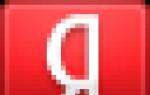Как стереть айфон если он заблокирован. Как оживить заблокированный iPhone
Если вы забыли пароль вашего iPhone или если ваше устройство заблокирован отключено, вы попали в нужное место. Существует множество способов, если вы видите сообщение типа "iPhone отключен. Подключитесь к iTunes". Как разблокировать устройство в данном случае? Забыть пароль вашего телефона иногда может быть утомительной задачей. В этом посте мы предоставим различные решения для разблокировки iPhone 6/ 6 Plus/ 6s , если забыл пароль.
3 способа взломать пароль на айфоне
Способ 1. Как войти в iPhone , если забыл все пароли через iTunes
Мы можем использовать iTunes для разблокировки iPhone, когда пароль забыт. Существует два сценария для удаления пароля в iTunes:
Сценарий A: Если выполнялась синхронизация с помощью программы iTunes:
1. Подключите iPhone через USB к компьютеру.
2. Откройте iTunes на своем компьютере.
3. iTunes синхронизирует ваш iPhone и автоматически создает резервную копию всех данных.
4. По завершении синхронизации и создания резервной копии нажмите «Восстановить iPhone». Это позволит удалить код доступа на вашем iPhone.
5. Нажмите «Восстановить резервное копирование» в iTunes и выберите самую последнюю резервную копию для восстановления данных на вашем устройстве. Теперь вы можете разблокировать свой iPhone без кода доступа.
Сценарий B: Если ваш iPhone еще не синхронизирован с iTunes, вы можете использовать режим восстановления для разблокировки iPhone без пароля:
1. Используйте чтобы с ограниченными возможностями в режим восстановления. При успешном входе в режим восстановления вы увидите подключение к значку iTunes на экране вашего устройства.
2. Если вы никогда не проводили синхронизацию с iTunes для восстановления устройства нужно будет использовать режим восстановления. При этом данные на устройстве и его пароль будут стерты. Откройте iTunes>сделаете принудительный перезапуск> выберите «Восстановить».

Способ 2. Как разблокировать iPhone 6/ 6 Plus с помощью Tenorshare 4uKey
Забыт пароль iPhone либо устройство отключено, вы хотите снять код пароль на iPhone , в статье также представлен один из самых простых и быстрых способов решения вашей проблемы. - это инструмент для разблокировки iPhone, который позволяет вам разблокировать iPhone без пароля. Программное обеспечение также доступно на русском языке.
Загрузите и установите программу на ПК / Mac, прежде чем мы начнем.
Шаг 1. Запустите программу и подключите iPhone к компьютеру через USB-кабель.
Шаг 2. После того, как инструмент распознает ваше устройство, вы можете нажать «Начать», чтобы удалить код доступа iPhone.

Шаг 3. Прежде чем разблокировать пароль iPhone, загрузите последнюю версию прошивки iOS через Интернет.

Шаг 4. Когда программное обеспечение загрузится на компьютер, вы можете нажать «Откройте сейчас», чтобы начать восстановление iPhone без кода доступа.

Шаг 5. Весь процесс занимает несколько минут. Пожалуйста, держите устройство подключенным к процессу восстановления системы.
Шаг 6. Когда код доступа iPhone успешно удален, вы можете настроить свой iPhone как новый, включая код доступа, сенсорный идентификатор.
Способ 3. Разблокировать iPhone без кода блокировки с помощью iCloud
Этот способ работает только при том условии, что у вас настроена и активирована опция «Найти iPhone», чтобы обойти пароль айфон.

3. В верхней части экране вы увидите список «Все устройства». Кликните на него и выберите нужное вам устройство, если их несколько.
Все электронные устройства на сегодняшний день имеют функции, обеспечивающие их безопасность. Например, различные пароли на открытие, графические ключи в виде рисунка, который нужно отобразить, и даже доступ по скану отпечатка пальцев.
Айфон тоже имеет все эти функции. С ними пользователь, потерявший аппарат, уверен, что его и информация, которая хранилась на телефоне, будет защищена.
Но что делать, если вы сами забыли свой пароль? Как 5S в таком случае?
И об этом, и о том, как работать с утерянным телефоном, заблокированным предыдущим владельцем, расскажем в этой статье.
Как осуществляется блокировка устройства?
Начнем с того, что блокировать телефон (и, разумеется, все данные, находящиеся на нем) можно разными способами. Это может быть как цифровой пароль, состоящий из 4 цифр, так и блокировка с помощью скана отпечатка пальцев. В случае с последним методом беспокоиться о том, что вы забыли данные для блокировки и не знаете, как разблокировать айфон 5S самостоятельно, не стоит. Достаточно будет просто поднести палец к кнопке Home, и устройство само распознает вас.
Конечно, метод блокировки со сканом гораздо удобнее - он предполагает точную идентификацию вас как единого пользователя, и на чужой палец реагировать не будет. При этом, конечно же, такой способ авторизации допустим лишь с 5S и более новой; китайский айфон 5S в расчет не берется - там сканера пальцев нет.
Что необходимо для снятия блокировки?
Телефон устроен таким образом, что при помощи пароля на нем «закрываются» все данные. Это значит, что все фотографии, контакты, пароли, программы - все, что оставляет после себя пользователь, не может быть использовано третьими лицами. Учитывайте это, если хотите разблокировать свое устройство - сохранить такую информацию после разблокировки не получится.

Что касается средств, которые вам понадобятся для снятия блокировки - это шнур для подключения к ПК, компьютер, на котором есть программа iTunes, либо же компьютер, имеющий доступ к iCloud.
Набор средств, которые нам потребуются, зависит от того, как разблокировать айфон 5S. Собственно, мы опишем сразу две методики в этой статье.
Возможность разблокировки самому
Еще необходимо отметить, что все действия вы сможете осуществить самостоятельно. Вам не будет надобности обращаться в сервисный центр Apple за оказанием услуг по разблокировке. Делается это просто и легко.
Главное, чтобы телефон, с которым вы будете работать, уже подключался к указанному компьютеру и, конечно, не был в розыске. В противном случае, если кто-то нашел айфон 5S, как разблокировать его так, чтобы можно было продолжить частное использование, мы не знаем. Как только вы восстановите устройство, оно будет отображено в сервисе iCloud, и прежний хозяин увидит сигнал от своего телефона. В таком случае, конечно, лучше всего просто вернуть аппарат настоящему владельцу. Итак, вернемся к восстановлению.

Что такое режим DFU
Первый способ заключается в том, чтобы провести полное восстановление телефона. Это значит удаление всех данных и «обнуление» устройства. Для этого айфон нужно будет перевести в режим DFU.
Этот специальный режим представляет собой такое состояние телефона, когда последний не загружает операционную систему. По сути, в такой момент он является оболочкой, которая лишь может подключиться к компьютеру. Используется он в экстренных ситуациях, например, когда надо обновить прошивку аппарата.
Распознать необходимый ни для чего иного, кроме как разблокировать айфон 5S, можно по логотипу Apple, изображенному на дисплее. Все, никаких других «признаков жизни» модель подавать не будет.

Зайти в DFU просто - подключите аппарат к компьютеру, затем зажмите клавиши «Home» и «Power» на протяжении 10 секунд, после чего отпустите кнопку «Power», но продолжайте держать «Home». Затем телефон войдет в обозначенный выше режим.
Как разблокировать айфон через iTunes?
Теперь, собственно, можем приступить к процедуре разблокировки (а именно - восстановления нашего iPhone). Для этого перейдите в программу iTunes (пока телефон подключен к компьютеру и находится в режиме DFU), после чего найдите кнопку «Восстановить iPhone». Нажмите ее и ждите, пока будет удалена вся информация с телефона. После того как ваш телефон перезагрузится (если это только не китайский айфон 5S), можете приступать к работе на нем с нуля - устройство будет очищено от всех данных.
Разблокируем телефон с помощью «Найти iPhone»
Есть и другой, еще более простой способ того, как разблокировать айфон 5S. Для того чтобы применить его, нужно воспользоваться облачным сервисом iCloud, позволяющим управлять мобильным телефоном дистанционно. В нем вы можете увидеть функцию «Стереть айфон». Применять ее можно в том случае, если устройство находится у вас на руках и вы хотите снять с него пароль.

Делается это фактически в одно нажатие кнопки. И, конечно, если кто-то нашел айфон 5S, как разблокировать его, думает, - этот метод ему не подойдет, поскольку доступа к аккаунту в iCloud у человека, разумеется, не будет. В то же время, если вы потеряли устройство, можете нажать в этом же меню «Режим пропажи», который будет искать ваш телефон при помощи геопозиционирования. Кроме того, с таким режимом можно установить пароль даже на незащищенный аппарат, а также вывести сообщение, которое на экране увидит новый обладатель мобильного устройства.
Разблокировка в сервисном центре
Конечно, если вы так и не поняли, как можете просто обратиться в сервисный центр. Там, как указано на сайте нескольких таких компаний, вам помогут снять блокировку со своего устройства, используя весь набор доступных средств. Правда, учитывая, что у мастеров из центра не будет доступа к вашему iTunes и iCloud, можно догадаться, что восстановление телефона будет происходить по гораздо более сложной процедуре. По этой причине то, сколько стоит разблокировать айфон 5S, будет варьироваться в зависимости от центра. Чаще всего компании предоставляют такие услуги за 8-10 тысяч рублей. Если это ваше устройство, и его никто не ищет, то и работать с ним в будущем можно без каких-либо ограничений.
А вообще - подумайте сами. Ну кто ищет ответ на вопрос: «Можно ли разблокировать айфон 5S?» Правильно - те, кто утерял данные к собственному устройству (имеется в виду пароль), а также те, кому удалось найти чужое устройство, и они из корыстных побуждений хотели бы присвоить аппарат. Последним рекомендация будет одна: не стоит этого делать. Постарайтесь связаться с предыдущим владельцем, объясните ему, что хотели бы вернуть аппарат. Это будет доброе дело и, поверьте, сделав его, вы будете удовлетворены больше, чем если заберете чужое устройство.

Первым (тем, кто забыл пароль к своему айфону), хотелось бы дать совет быть осторожнее и внимательнее. Вы можете не морочить голову с ключом доступа и пользоваться сканером пальца - это удобнее и быстрее. Кроме того, так вы не забудете, какой пароль установили, и не будете задавать вопрос: «Можно ли разблокировать айфон 5S?»
Еще это позволит сэкономить время и силы, затраченные на восстановление личного контента на устройстве. Ведь об этом тоже не стоит забывать - все данные, которые были до блокировки на вашем айфоне, пропадут. Поэтому вы будете вынуждены вновь составлять любимые плейлисты, закачивать приложения, файлы, необходимые для работы.
Пользуйтесь сканером пальца на своем 5S - и делать этого всего вам не придется!
iPhone и другие яблоки
 Если вы забыли свой iPhone-пароль и не знаете, что с ним делать, используйте предложенный метод, поэтому как разблокировать iphone без iTunes это невозможно. Задача о том, как разблокировать экран iPhone 4, решена по-другому.
Если вы забыли свой iPhone-пароль и не знаете, что с ним делать, используйте предложенный метод, поэтому как разблокировать iphone без iTunes это невозможно. Задача о том, как разблокировать экран iPhone 4, решена по-другому.
Процедура разблокировки iPhone без пароля, хотя и проста, но достаточно долго. Чтобы вы могли неактивно перемещаться восстановление без iPhone пароль, обратите внимание на следующее. Некоторые неумелые пользователи говорят, что вы можете изменить пароль на iPhone, если он заблокирован, используя приложение Find My iPhone.


Как разблокировать iPhone самостоятельно? Строго следуйте инструкциям
Существует несколько простых способов решения проблемы. Если данные вашего устройства хранятся на компьютере или вам принципиально не нужно его сохранять, вы можете взломать пароль следующим образом. Мы подключаем заблокированный смартфон к компьютеру через USB-порт и вводим его в режим DFU. Чтобы активировать этот режим, удерживайте кнопку питания и кнопку дома в течение десяти секунд. После этого iPhone перезагрузится и войдет в режим DFU, и логотип компании появится на экране.
Похожие статьи
В этом случае после подключения телефона к компьютеру на экране появится окно для обнаружения устройства. Просто нажмите «восстановить», и ваши данные останутся на вашем смартфоне, но вам не понадобится пароль. Это основные способы разблокировать ваш iPhone.
Разблокируйте телефон по опции «Найти iPhone»
Не делайте этого, потому что с неправильным восстановлением все ваши данные могут быть полностью потеряны. Существует метод, когда рекомендуется удалить файл с кодом безопасности с iPhone через браузер IExplorer, однако такой вариант вряд ли приведет к желаемому результату.
Как обойти экран активации iOS 7.1.2 (экран активации обхода)
Инструкции о том, как перейти на скрытый рабочий стол, минуя идентификатор экрана активации. После набора номера 112.
Похожие статьи
РЕАЛЬНЫЙ ПУТЬ КАК УДАЛИТЬ ICLOUD BLOCKER ON IPHONE (IOS 10) 2017
ОНЛАЙН РАСПРОСТРАНЕННЫЙ ХАЙФОН ОТ ICLOUD ПИШИТЕ В! РЕАЛЬНЫЙ ПУТЬ КАК УДАЛИТЬ ICLOUD BLOCKER .


Как обычный телефон, вы также можете заблокировать iPhone. Чаще всего открыть iPhone, который был импортирован из-за границы, например из США или Европы, и поддерживает одного из местных операторов. Существуют способы, как нестандартные, такие как использование специально разработанных программ, и вполне законные. IPhone 4 имеет разрыв в безопасности.
Эффективный способ разблокировать iphone нет пароля
После этого SIM-ку следует вставить в телефон. Он может быть простым (состоящим из 4 цифр) и сложным. В этом случае на дисплее iPhone появляется свободная строка. Если пароль введен неверно 10 раз, информация, хранящаяся в устройстве, может быть затронута.
Похожие статьи
Теперь выберите «Отмена», после чего вам нужно набрать номер экстренной службы, сбросить звонок и снова заблокировать устройство. При запуске этого метода следует иметь в виду, что после такой операции iPhone может работать только с одной SIM-картой. Эта процедура выполняется через Apple. Поэтому, если у вас есть гарантия на айфон , он сохраняется. В современном мире информационных технологий мы не только окружены новинками технологии, но и зашифрованными данными.


4. В разделе «Метод» нажмите «По стране и перевозчику» и найдите оператора, с которым первоначально должен был работать смартфон. 6. Вернитесь к главному экрану утилиты SAM и переключите «Method» в положение «Manual».
как разблокировать iphone 4 с использование экстренного вызова ?
Откройте iTunes на своем компьютере и найдите вкладку «устройства». Из предложенного списка выберите свой смартфон и нажмите «восстановить». В некоторых случаях вы можете увидеть сообщение «check доступность программного обеспечения ».
После этого пароль, как и все данные, будет удален из гаджета. Если вы находитесь в числе тех, кто не помнит код с iPhone, то, узнав, как разблокировать iPhone без пароля, вы можете легко справиться с этой задачей. Если вы отвечаете инструкциям, которые утверждают, что вы можете разблокировать пароль на iPhone без iTunes, то не тратьте время на их применение, поскольку они будут бесполезны. Если вы забудете пароль и AppleID — этот вариант не будет работать для вас.
Современные смартфоны и прочие гаджеты оснащены разнообразными средствами защиты от кражи и утери. Только далеко не всегда они играют на руку населению. Человек нашел айфон 6? Как разблокировать его? И что вообще делать, если человек обнаружил "яблочный" девайс? Как правило, приходится отталкиваться от ситуации. Поэтому далее постараемся разобрать все возможные варианты развития событий. Их много. И оставить у себя "яблочный" смартфон можно в единичных случаях. Связано это с тем, что компания Apple обеспечивает высокую защиту своих устройств от кражи.
Вероятность разблокировки
Можно ли разблокировать айфон 6, если нашел его на улице или в другом месте? Вообще, да. Только на практике добиться желаемого результата почти невозможно. Поэтому чаще всего разблокировка iPhone - это не самое лучшее решение.
В сервисных центрах подобные услуги не оказываются. Ими можно воспользоваться только при наличии доказательств того, что девайс действительно принадлежит клиенту-заявителю. В нашем случае это просто невозможно. Так что делать, если нашел айфон 6? Как разблокировать его? И как себя в принципе вести?
Проверка заряда
Для начала придется проверить, включен ли девайс, есть ли у него SIM-карта, а также обратить внимание на заряд батареи. Желательно держать устройство во включенном состоянии. Это поможет связаться с владельцем "яблочного" девайса.
Лучше всего просто подключить телефон к зарядному устройству, а затем - к источнику питания. Только так получится все время поддерживать батарею смартфона заряженной.
Проверка кода блокировки
Чаще всего для защиты информации на устройствах от компании Apple устанавливается, так называемый код разблокировки экрана. Без специальной комбинации человек не сможет получить доступ к главному меню смартфона.

Нашел айфон 6? Как разблокировать его экран? Стоит посмотреть, есть ли защита в виде кода разблокировки. Отсутствие таковой - огромная удача. Тогда связаться с владельцем девайса не составит никакого труда. Наличие запроса ввода кода разблокировки экрана является существенной проблемой. Подбирать тайную комбинацию нет никакого смысла.
Если нет кода
Предположим, что кода разблокировки на iPhone нет. Что теперь? Можно пользоваться устройством, но только на свой страх и риск. Лучше сразу попытаться связаться в владельцем девайса и сообщить ему, что звонящий нашел айфон 6. Как разблокировать его, думать не придется - это сможет сделать только хозяин девайса.
Итак, чтобы связаться с настоящим владельцем "яблочного" телефона, нужно:
- Открыть главное меню смартфона и перейти в раздел "Настройки".
- Кликнуть по надписи AppleID.
- Изучить информацию с контактами владельца девайса.
После проделанных действий остается только связаться с собственником "яблочного" смартфона и обговорить с ним условия возврата телефона. Ничего трудного или особенного в этом нет.
Важно! Можно также позвонить кому-нибудь из телефонной книги iPhone и сообщить о находке.

Подключаемся к Сети
Как разблокировать айфон 6, если он заблокирован? Ответ на этот вопрос должен искать только владелец "яблочного" девайса. Остальным задумываться над задачей бесполезно - любые попытки взлома устройства приведут к его порче. В конечном итоге вместо многофункционального телефона человек получит всего лишь бесполезный "кирпич" из железа и пластика.
Если найденный iPhone не имеет кода разблокировки экрана, а также он находится во включенном состоянии, самое время подключиться к интернету. Например, при помощи Wi-Fi. Это поможет быстрее связаться с владельцем "яблочного" гаджета.
Опция "Найти айфон"
Итак, был найден гаджет. Как разблокировать телефон? Айфон 6, как и другая продукция Apple, в чужих руках почти бесполезен. Связано это с тем, что производитель побеспокоился о разнообразных средствах защиты своей продукции.
Как только человек нашел iPhone, ему необходимо проверить, не активирован ли на смартфоне режим "Найти iPhone". Если подобная опция имеет место, можно даже не задумываться над самостоятельной разблокировкой. Даже сброс настроек до заводских не поможет получить доступ к системе устройства.
Если телефон ищут
Как разблокировать айфон 6, не зная пароля? Обычно это не самая лучшая идея. Более того, она часто заканчивается неудачами. Особенно если владелец "яблочного" девайса активирует опцию "Найти iPhone".
Как только соответствующий режим будет запущен при помощи iCloud, на экране телефона появится сообщение с информацией для связи с собственником девайса. При помощи нее получится вернуть себе смартфон.

Важно. В чужих руках iPhone с активированным режимом "Найти..." бесполезен. Для его разблокировки требуются данные от AppleID.
Siri и его помощь
Человек нашел айфон 6? Как разблокировать его в том или ином случае? Мы уже говорили о том, что в чужих руках соответствующий девайс почти бесполезен. Разблокировка оного возможна в исключительных случаях. И поэтому чаще всего приходится искать владельца смартфона и возвращать его за вознаграждение.
Справиться с этой задачей поможет встроенный голосовой помощник от Apple под названием Siri. Его нужно включить, предварительно подключившись к Сети. После этого стоит задать вопрос, который поможет отыскать контакты для связи с собственником телефона. Например, "Позвони брату" или "Покажи почту AppleID".
Способы разблокировки
Нашел айфон 6? Как разблокировать его в том или ином случае? Если по каким-либо причинам человек получил данные от AppleID, можно справиться с поставленной задачей в кратчайшие сроки.
Разблокировка "яблочных" девайсов может осуществляться:
- через iTunes;
- посредством сброса настроек до заводских;
- через iCloud.
В действительности все не так трудно, как кажется. Главное - знать информацию о профиле AppleID. Пока этих данных нет, все манипуляции пользователя окажутся бесполезными.

Через сброс
Человек нашел 6? Как разблокировать это устройство? Обычно подобным вопросом может задаваться только владелец девайса. Третьи лица не смогут достичь желаемой цели никакими средствами.
Для начала можно провести разблокировку через iTunes или посредством сброса настроек. Для этого придется заранее провести синхронизацию девайса с компьютером. Желательно сделать резервную копию данных. При подобном раскладе никаких проблем с разблокировкой и восстановлением данных на телефоне быть не должно.
Инструкция по разблокировке iPhone через функциональное меню выглядит так:
- Подключить смартфон к ПК при помощи провода.
- Выключить мобильное устройство и нажать одновременно кнопки Home и Power.
- Зажать клавишу "Домой".
- Отпустить кнопку после того, как на устройстве появится сообщение о нахождении системы в режиме "Восстановление".
- Выбрать опцию "Восстановить".
Как правило, теперь остается только ждать. Ничего трудного или непонятного. После восстановления телефон можно включить, а затем пройти авторизацию в AppleID.
iTunes в помощь
Как разблокировать айфон 6, если он заблокирован? К сожалению, не всегда удается справиться с этой задачей. Особенно если речь идет о найденном "яблочном" устройстве.

Как только смартфон вернут владельцу, он может попробовать провести разблокировку и восстановление ОС через iTunes. Обычно действовать приходится так:
- Осуществить подключение "яблочного" телефона к компьютеру и запустить "АйТюнс".
- Дождаться синхронизации устройств.
- Открыть главное меню смартфона через iTunes, перейти во вкладку "Общие".
- Выбрать параметр "Восстановление".
- Подтвердить операцию.
Через некоторое время система восстановит iPhone и произведет сброс пароля. Можно восстанавливать данные из резервной копии!
iCloud и сброс
Нужно разблокировать айфон? iCloud - сервис, который поможет добиться желаемого результата. Только сначала на смартфоне придется активировать опцию "Найти iPhone". Предположим, что она имеет место. Что теперь?
- Подключить "яблочный" телефон к Интернету.
- Открыть с любого другого устройства сайт iCloud.com, пройти авторизацию при помощи AppleID.
- Зайти в раздел "Найти iPhone".
- Выбрать среди доступных устройств то, которое хочется разблокировать.
- Кликнуть по "Стереть...".
- Подтвердить операцию путем указания данных от AppleID.
На этом этапе остается всего лишь подождать. Человек нашел айфон 6? Как разблокировать этот девайс? Мы разобрались с ответами на подобные вопросы. Как можно было заметить, без информации об AppleID все перечисленные выше манипуляции бесполезны.
Заключение
Разблокировка "яблочных" устройств - дело непростое. Человеку придется изрядно постараться, чтобы добиться желаемого результата. Некоторые мошенники до сих пор успешно взламывают продукцию Apple, но происходит это не так уж и часто. Поэтому можно не надеяться на подобный расклад.

Как поступить с найденным айфоном? К примеру, можно попытаться связаться с его владельцем или обратиться в полицию. Оставлять девайс у себя не рекомендуется. И перепродавать его на черных рынках тоже.
Если пользователь неправильно ввел пароль несколько раз, то устройство Apple блокируется. Что делать, если заблокирован iPhone и как найти решение проблемы, чтобы получить доступ к любимому телефону или планшету?
Блокировка
Обычно айфон блокируется, если пароль на iPhone или iPad был введен неверно около 7-10 раз.
Вряд ли, что кто-то из людей будет перебирать пароль такое большое количество раз, но случаи бывают разные. Может кто-то действительно не помнит заветных цифр, а может просто баловался ребёнок и нажимал всё подряд. С одной стороны, блокировка смартфона – это отличная вещь, в случае, если телефон был украден. Но порой кому-то очень тяжело его вспомнить.
Телефон или планшет можно «вернуть к жизни» и получить доступ к заблокированному девайсу. А если была создана копия файлов в iCloud, то все фото, видео, сообщения и заметки вернутся на своё прежнее место.
Если заблокирован iPhone, попробуйте режим восстановления
В том случае, если пользователь никогда не делал резервную копию своего устройства с помощью iTunes или iCloud и не настроено приложение Find My iPhone, то метод предназначен именно для таких ситуаций.
К сожалению, единственный способ разблокировки смартфона заключается в том, чтобы вернуть устройству заводские настройки по умолчанию.
Но операция приведет к удалению абсолютно всех существующих файлов, включая пароль блокировки. После полного восстановления появится доступ к телефону. В этом случае настраивать телефон необходимо с нуля.
Необходимо проделать:
1. Открыть Айтюнс на ПК.
2. Убедиться, что смартфон полностью выключен и подключить его к компьютеру с помощью кабеля.
3. Затем нажать и удерживать кнопку «Домой» в течение 10-15 секунд. На экране должно появиться белое яблоко.
4. Продолжайте удерживать кнопку «Домой», пока не увидите логотип iTunes и кабель на дисплее iPhone. Это означает, что смартфон перешел в режим восстановления, и вы можете отпустить кнопку.

5. Затем появится сообщение на ПК с предлагаемыми опциями «Отмена», «Обновить» и «Восстановить».

6. Нажмите кнопку «Восстановить» , чтобы начать процесс.
ВАЖНО! Устройство может выйти из режима восстановления в том случае, если Айтюнс загружает программное обеспечение для устройства более 25 минут. В этом случае повторите шаги 3 и 4, чтобы вернуться в режим.
7. По истечении какого-то времени вы увидите фирменное приветствие Apple на дисплее своего телефона.

8. Продолжайте следовать инструкциям, чтобы настроить свой телефон.
После установки вы сможете пользоваться смартфоном, как раньше. На этот раз убедитесь, что у вас настроено автоматическое копирование в iCloud и iTunes. В будущем это очень поможет без проблем вернуть все свои файлы, если вдруг девайс будет утерян, поврежден или заблокирован.
Удаление и восстановление с помощью iCloud Backup
Если заблокирован iPhone, а вы включили функцию «Найти мой iPhone» на Эппл устройстве, вы сможете стереть всё с телефона. А также сбросить пароль и вернуть файлы, используя iCloud.
1. С помощью компьютера войдите в свою учетную запись на сайте iCloud с помощью Apple ID.

3. На следующей вкладке нажмите Все устройства , а затем выберете айфон, который хотите удалить.

- воспроизвести звук;
- режим пропажи;
- стереть iPhone.

Нажмите Стереть iPhone , чтобы удалить все данные на устройстве, включая код блокировки, который вы не можете вспомнить.
5. Затем вам будет предложено ввести свой Apple ID и пароль, чтобы подтвердить, что это действительно вы хотите стереть все файлы на девайсе.
6. Как только файлы на телефоне сотрутся, вы увидите приветственный экран, который предлагает настроить смартфон заново.
7. После всех настроек следует нажать сюда.

Как только процесс будет завершен, вы сможете войти в свой смартфон без пароля.
Копирование и восстановление с помощью iTunes
Двухэтапный процесс получения доступа к девайсу без потери данных работает, если вы ранее сделали копию в Айтьюнс и разрешили своему компьютеру доступ к смартфону.
Когда заблокирован iPhone, первым делом необходимо сделать копию в Айтюнс. После необходимо стереть всё на телефоне (включая пароль). После чего надо восстановить устройство с помощью резервной копии, которую вы только что сделали.
Что нужно сделать:
1. Откройте Айтьюнс и подключите айфон к ПК с помощью кабеля.
2. В iTunes нажмите на значок телефона, который расположенный под верхней строкой меню.
3. В разделе Резервные копии выберите Этот компьютер и убедитесь, что опция Шифровать резервную копию не отмечена.

ВАЖНО! Отмена функции гарантирует, что телефон будет скопирован без пароля.
4. Затем нажмите кнопку Восстановить сейчас , чтобы начать процесс.
Время для создания копии будет зависеть от объема файлов на устройстве. Вы сможете увидеть ход процесса в Айтьюнс на верхней панели программы.

После завершения процесса, убедитесь, что Айтюнс действительно сделал резервный файл, выполнив шаги:
- Выберите вкладку Правка — Настройки .
Вы должны увидеть резервную копию айфона с именем iPhone и временем.

Стереть заблокированные данные и восстановить с помощью iTunes
Теперь, когда вы сделали резервную копию заблокированного телефона на ПК, следующий шаг – нужно стереть данные на смартфоне (включая пароль блокировки) и восстановить айфон, используя копию из Айтюнс, которую вы только что создали.
- Нажмите «Восстановить iPhone» и запустите процесс.

2. Вы можете увидеть всплывающее окно, которое спросит вас: хотите ли вы сделать резервную копию перед началом восстановления? Нажмите Не сохранять , чтобы начать процесс.
3. Процедура займет некоторое время минут (20-25). Терпеливо дождитесь завершения, пока не увидите приветствие от Эппл на дисплее своего телефона.
4. Настройте свой девайс, следуя инструкциям на экране.

5. Смело восстанавливаете из Айтюнс. Выберите самую последнюю резервную копию, которую вы только что создали и терпеливо дождитесь завершения процесса.
Когда заблокирован iPhone невозможно было просматривать и сохранять файлы. Но после проделанной процедуры он должен вернуть все фото, заметки и сообщения (кроме пароля блокировки). Вы сможете войти в свой iPhone без ввода кода доступа и пользоваться им.